Иногда проскользнувший на ваш компьютер вредоносный вирус может отключить диспетчер задач.
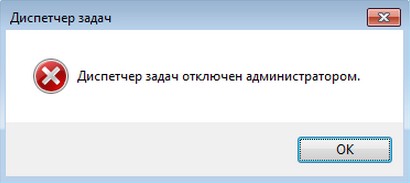
Вследствие чего при попытке запуска диспетчера задач у вас будет появляться такое сообщение «Диспетчер задач отключён администратором».
Как подключить диспетчер задач
Включить диспетчер задач можно несколькими способами но прежде всего нужно проверить компьютер на наличие вирусов и удалить их.
- Первый способ это включение диспетчера задач с помощью редактора реестра. Сначала нужно запустить редактор реестра, а для этого нажимаем одновременно на клавиатуре клавиши Win+R и в открывшемся окне «Выполнить» нужно вписать regedit и нажать кнопку «ОК». Откроется редактор реестра который состоит из двух окон.

Окно редактора реестра В редакторе реестра нужно сделать изменения в двух местах. Сначала в левом окне постепенно раскрываем следующие разделы для текущего пользователя и делаем изменения.
HKEY_CURRENT_USER \ Software \ Microsoft \ Windows \ Current Version \ Policies \ System
Потом нужно в левом окне постепенно раскрыть следующие разделы для всех пользователей и сделать изменения.
HKEY_LOCAL_MACHINE \ SOFTWARE \ Microsoft \ Windows \ Current Version \ Policies \ System
В первой и второй строчке разделов обычно раздел System создаёт вирус и когда вы нажмёте на раздел System то в правом окне редактора реестра нужно найти параметр DisableTaskMgr.
В редакторе реестра стоит значение 1 которое отключает диспетчер задач Затем нажимаем на DisableTaskMgr правой кнопкой мыши и в появившемся контекстном меню выбираем «Изменить».

Окно в редакторе реестра для изменения значения параметров Откроется окно под названием «Изменение параметра DWORD (32-бита)». В этом окне нужно изменить значение и установить 0 и нажать кнопку «ОК».
Чтобы отключить диспетчер задач обычно раздел System в первой и во второй строчке разделов нужно создать самому, а для этого нажмите на раздел Policies правой кнопкой мыши. Откроется контекстное меню в котором нужно навести указатель мыши на пункт «Создать» и в открывшемся следующем меню выбираем «Раздел». Появляется новый раздел который переименовываем в System. Затем нажимаем на System правой кнопкой мыши и в появившемся контекстном меню выбираем «Параметр DWORD (32-бита)»
появляется новый параметр который переименовываем в DisableTaskMgr. Затем нажимаем на DisableTaskMgr правой кнопкой мыши и в появившемся контекстном меню выбираем «Изменить». Откроется окно под названием «Изменение параметра DWORD (32-бита)». В этом окне нужно изменить значение. чтобы разблокировать диспетчер задач нужно установить значение 0, а чтобы заблокировать диспетчер задач нужно установить значение 1. - Второй способ это включить диспетчер задач Windows с помощью редактора групповой политики.
Запускаем редактора групповой политики, а для этого нажимаем одновременно на клавиатуре клавиши Win+R и в открывшемся окне «Выполнить» нужно вписать gpedit.msc и нажать кнопку «ОК». Откроется окно редактора локальной групповой политики которое состоит из двух окон.
Найти пункт удалить диспетчер задач В левом окне нужно поэтапно раскрывать:
Конфигурация пользователя \ Административные шаблоны \ Система \ Варианты действий после нажатия Ctrl+Alt+Del
После нажатия на пункт «Варианты действий после нажатия Ctrl+Alt+Del» переходим к правому окну редактора локальной групповой политики и нажимаем правой кнопкой мыши на пункт «Удалить диспетчер задач», в появившемся контекстном меню выбираем изменить. Откроется окно под названием «Удалить диспетчер задач».
Если пишет диспетчер задач отключен администратором установите отключено В этом окне чтобы включить диспетчер задач нужно поставить точку у пункта «Отключено» и нажать кнопку «ОК».
Чтобы произвести отключение диспетчера задач нужно в окне «Удалить диспетчер задач» поставить точку у пункта «Включено» и нажать кнопку «ОК».